【なぜ高い?】iPhoneユーザーがYouTubeプレミアムで損をする理由

こんな悩みを解決します。
- iPhoneだとYouTubeプレミアムが高い理由
- iPhoneでYouTubeプレミアムを安くする方法
- iPhoneでYouTubeプレミアムを安くする手順
はいどーもこんにちは!ズラタン(@NoNoroi8)です!
僕は通勤中や仕事の移動中にYouTubeプレミアムのバックグラウンドで音声を聴いているほどのヘビーユーザーです。
YouTubeプレミアムは、約1年ほど使用しています。
iPhoneユーザーで、YouTubeプレミアムの加入を検討している人や、現在YouTubeプレミアムにiPhoneで加入した人には参考になると思います。
アンドロイドユーザーには役立たないので、注意してください。
タップできるもくじ
【対策有り】iPhoneでYouTubeプレミアムが高い理由を解説

結論から言うと、iPhoneのアプリでYouTubeプレミアムを契約すると年間で、4,440円ほど損をしています。
理由下記の通りのようになります。

この画像のように、iPhoneのYouTubeアプリから加入すると、割高です。
Androidやブラウザからと比較して、年間で4,440円ほど損をしてしまうんですね。
iPhoneだとYouTubeプレミアムが高い理由
ではなぜiPhoneだと、YouTubeプレミアムが高いのでしょうか?
理由はシンプルで、Appleのサービスを通してるために、割高になっています。
iPhoneの場合:ユーザー→アップル社→YouTube
Androidの場合:ユーザー→YouTube
このように、間にアップル社が入っているので、手数料が取られ高くなってるんですよね。
なので、Androidやweb版は、アップル社を経由しないので、安くなるんです。
iPhoneでYouTubeプレミアムを安く加入するには?
iPhoneでYouTubeプレミアムを安く加入するには、上記のように、appleを経由しないで契約すればOKです。
その方法は、Google chromeや、safariなどのブラウザから加入すればOK。
もし、加入している人は、解約してブラウザから入り直しましょう。
月内に途中解約しても、契約更新日までは使うことができるので大丈夫です。
iPhoneでYouTubeプレミアムを安く加入する手順
iPhoneでYouTubeプレミアムを安く加入する手順を3ステップで解説します。
- ブラウザからYouTubeプレミアムにアクセスする
- 1ヶ月無料をクリックして契約する
- Googleにログインして、支払い方法を選択する
ブラウザからYouTubeプレミアムにアクセスする
まずは検索窓に「YouTubeプレミアム」と入力しましょう。
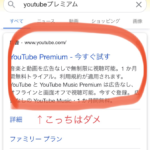
出てきた一番上の候補は広告で、クリックすると直接アプリに飛んでしまい、高い金額を請求されます。
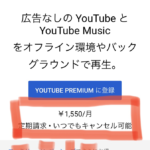
上から3つ目ほどの、YouTubeプレミアムの方をクリックしましょう。
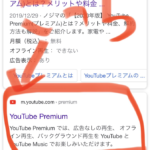
1ヶ月無料をクリックして契約する
クリックするとこの画面になります。
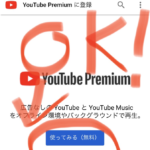
ここの真ん中にある、1ヶ月無料をクリックしましょう。
Googleにログインして、支払い方法を選択する
するとGoogleにログインする画面がでます。
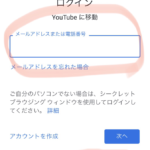
メールアドレスとパスワードを入力してログインしましょう。
2段階認証を設定してる人は、Gmailを開いて認証する必要があります。
最後は支払い方法を選択すればOKです。
- クレジットカード払い
- デビットカード払い
- プリペイドカード払い
- キャリア決済
- PayPal決済
- GooglePay残高決済
- iTunesカード決済(選んじゃダメ)
ちなみに僕は楽天経済圏で固めているんで、楽天カードで決済しています。
楽天ポイントも付くのでお得です。
iPhoneユーザーはブラウザからYouTubeプレミアムに加入しよう!
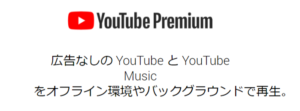
今回は、iPhoneユーザーがYouTubeプレミアムに加入するときに損をしない方法を紹介しました。
YouTubeプレミアムはappleを経由しないだけで、年間4,440円も節約できます。
iPhoneユーザーは、損をしないように気を付けましょう。
まだ登録を検討してる人は、YouTubeプレミアムは1ヶ月無料のトライアルがあるので、実際に使ってみてから判断しましょう。






